Adobe Analytics
Resumo
| Item | Descrição |
|---|---|
| Estado da liberação | Disponibilidade geral |
| Produtos | Power BI (Modelos semânticos) Power BI (Fluxos de dados) Malha (fluxo de dados Gen2) Power Apps (Fluxos de dados) Customer Insights (Fluxos de dados) |
| Tipos de autenticação compatíveis | Conta organizacional |
| Documentação de referência da função | AdobeAnalytics.Cubes |
Pré-requisitos
Antes de entrar no Adobe Analytics, você deve ter uma conta do Adobe Analytics (nome de usuário/senha).
Funcionalidades com suporte
- Importação
Conectar-se aos dados do Adobe Analytics
Conectar aos dados do Adobe Analytics:
Selecione Obter Dados na faixa de opções Início no Power BI Desktop. Selecione Serviços online nas categorias à esquerda, selecione Adobe Analytics e Conectar.

Se essa for a primeira vez que você está obtendo dados por meio do conector Adobe Analytics, um alerta de terceiros será exibido. Selecione Não mostrar alerta novamente para esse conector se você não quiser que essa mensagem seja exibida novamente e, depois, selecione Continuar.
Para entrar na sua conta do Adobe Analytics, selecione Entrar.

Na janela do Adobe Analytics que é exibida, forneça suas credenciais para entrar na conta do Adobe Analytics. Você pode fornecer um nome de usuário (que geralmente é um endereço de email) ou selecionar Continuar com o Google ou Continuar com o Facebook.

Se você inseriu um endereço de email, selecione Continuar.
Insira sua senha do Adobe Analytics e selecione Continuar.

Depois de entrar, selecione Conectar.

Depois que a conexão for estabelecida, você pode visualizar e selecionar várias dimensões e medições na caixa de diálogo do Navegador para criar uma única saída de tabela.

Também é possível fornecer quaisquer parâmetros de entrada opcionais para os itens selecionados. Para obter mais informações sobre esses parâmetros, consulte Parâmetros de entrada opcionais.
É possível Carregar a tabela selecionada, que insere toda a tabela no Power BI Desktop, ou selecionar Transformar dados para editar a consulta, que abre o Editor do Power Query. Em seguida, é possível filtrar e refinar o conjunto de dados que deseja usar e carregar esse conjunto refinado de dados no Power BI Desktop.
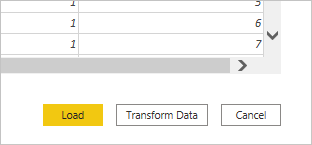
Parâmetros de entrada opcionais
Ao selecionar os dados do Adobe Analytics que deseja carregar ou transformar na caixa de diálogo do Navegador no Power Query, você também pode limitar a quantidade de dados ao selecionar um conjunto de parâmetros de entrada opcionais.

Esses parâmetros de entrada são:
Intervalo de datas – filtra o que foi relatado usando o intervalo definido de data de início e data de término.
Segmento— filtra os dados com base em todos os segmentos contidos nos dados ou apenas nos segmentos selecionados. Para alterar a lista de segmentos, selecione as reticências à direita da lista de Segmento e escolha os segmentos desejados. Por padrão, todos os segmentos são incluídos nos dados.

Top - filtra os dados com base nos itens principais da dimensão. Você pode inserir um valor na caixa de texto Top ou selecionar as reticências ao lado da caixa de texto para selecionar alguns valores padrão. Por padrão, todos os itens são selecionados.
Dimensão– filtra os dados com base na dimensão selecionada. Por padrão, todas as dimensões são selecionadas. Atualmente, os filtros de dimensão personalizados da Adobe não são suportados na interface do usuário do Power Query, mas podem ser definidos manualmente como parâmetros M na consulta. Para obter mais informações, consulte Como usar os parâmetros de consulta no Power BI Desktop.
Limitações e problemas
Você deve estar ciente das seguintes limitações e problemas associados ao acesso aos dados do Adobe Analytics.
O Adobe Analytics tem um limite interno de 50 mil linhas retornadas por chamada de API.
Se o número de chamadas à API exceder quatro por segundo, um alerta será emitido. Se o número exceder cinco por segundo, uma mensagem de erro será retornada. Para obter mais informações sobre esses limites e as mensagens associadas, consulte Códigos de erro dos serviços Web.
Atualmente, o tempo limite da solicitação de API no adobe.io é de 60 segundos.
O limite padrão da taxa de um Adobe Analytics Company é de 120 solicitações por minuto por usuário (o limite é aplicado como 12 solicitações a cada 6 segundos).
Não há suporte para esse conector com um gateway de dados local. No entanto, há suporte para ele ao usar o gateway de dados de VNet.
A importação do Adobe Analytics interromperá e exibirá uma mensagem de erro sempre que o conector do Adobe Analytics atingir qualquer um dos limites de API listados acima.
Ao acessar os dados usando o conector do Adobe Analytics, siga as diretrizes fornecidas sob o título Práticas recomendadas.
Para obter diretrizes adicionais sobre como acessar os dados do Adobe Analytics, consulte as Diretrizes de uso recomendadas.
Próximas etapas
As seguintes informações sobre o Adobe Analytics também são úteis: